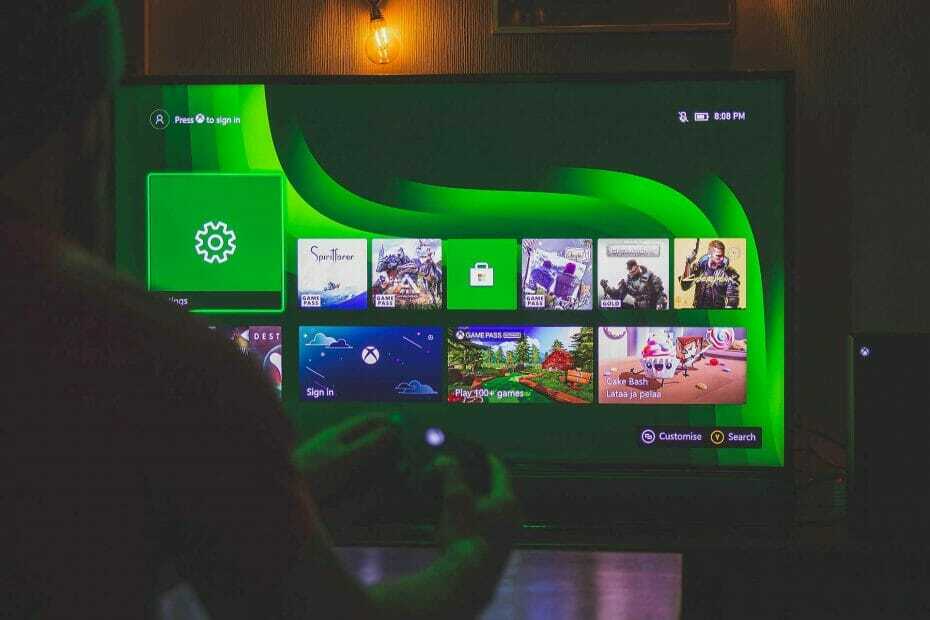การดาวน์โหลดและติดตั้ง Parsec เป็นกระบวนการง่ายๆ
- Parsec ต้องการการเชื่อมต่ออินเทอร์เน็ตที่เสถียรและข้อกำหนดฮาร์ดแวร์ที่เหมาะสมทั้งบนอุปกรณ์โฮสต์และไคลเอนต์เพื่อให้ทำงานได้อย่างถูกต้อง
- ทำงานโดยจับภาพเอาต์พุตวิดีโอและเสียงของเกมบนพีซีสำหรับเล่นเกม จากนั้นเข้ารหัสและสตรีมไปยังอุปกรณ์อื่นๆ
- นอกจากนี้ยังรองรับการสตรีมความละเอียดสูงสุด 4K ให้คุณเพลิดเพลินไปกับประสบการณ์การรับชมที่สมจริง

เอ็กซ์ติดตั้งโดยคลิกที่ไฟล์ดาวน์โหลด
- ดาวน์โหลด Fortect และติดตั้ง บนพีซีของคุณ
- เริ่มกระบวนการสแกนของเครื่องมือ เพื่อค้นหาไฟล์ที่เสียหายซึ่งเป็นสาเหตุของปัญหาของคุณ
- คลิกขวาที่ เริ่มการซ่อมแซม เพื่อให้เครื่องมือสามารถเริ่มแก้ไขอัลกอริทึมได้
- ดาวน์โหลด Fortect แล้วโดย 0 ผู้อ่านในเดือนนี้
Parsec เป็นซอฟต์แวร์ที่มีประสิทธิภาพที่ช่วยให้คุณสามารถเล่นเกมและ เข้าถึงพีซีของคุณจากระยะไกล จากอุปกรณ์ต่างๆ เช่น แล็ปท็อป เดสก์ท็อป สมาร์ทโฟน และแท็บเล็ต เป็นซอฟต์แวร์เกมประสิทธิภาพสูงที่มีความหน่วงแฝงต่ำซึ่งให้การเข้าถึงระบบและแอปพลิเคชันระยะไกล โดยเฉพาะเกม
ด้วย Parsec คุณสามารถสตรีมเกมจากพีซีสำหรับเล่นเกมของคุณไปยังอุปกรณ์อื่น ทำให้คุณสามารถเล่นเกมได้แม้ในฮาร์ดแวร์ที่มีประสิทธิภาพน้อยกว่า ตราบใดที่คุณมีการเชื่อมต่ออินเทอร์เน็ตที่เสถียร
Parsec เป็นเดสก์ท็อประยะไกลหรือไม่
แม้ว่า Parsec ได้รับการออกแบบมาสำหรับการเล่นเกมเป็นหลัก แต่ก็ยังสามารถใช้กับแอปพลิเคชันอื่นๆ ที่ต้องการการเข้าถึงระยะไกลไปยังคอมพิวเตอร์หรือเครื่องเสมือน
พาร์เซกเป็นหนึ่งใน แอปพลิเคชันเดสก์ท็อประยะไกลที่เชื่อถือได้ พร้อมใช้งานสำหรับ Windows ช่วยให้คุณสามารถเชื่อมต่อกับคอมพิวเตอร์ของคุณจากระยะไกล เข้าถึงไฟล์ เรียกใช้แอปพลิเคชัน และทำงานต่างๆ ราวกับว่าคุณอยู่ในพีซีของคุณ
ฉันสามารถติดตั้ง Parsec บนพีซีที่ใช้ Windows ได้หรือไม่
เคล็ดลับจากผู้เชี่ยวชาญ:
ผู้สนับสนุน
ปัญหาเกี่ยวกับพีซีบางอย่างยากที่จะแก้ไข โดยเฉพาะอย่างยิ่งเมื่อเป็นเรื่องของไฟล์ระบบและที่เก็บ Windows ของคุณที่สูญหายหรือเสียหาย
อย่าลืมใช้เครื่องมือเฉพาะ เช่น ฟอร์เทคซึ่งจะสแกนและแทนที่ไฟล์ที่เสียหายด้วยเวอร์ชันใหม่จากที่เก็บ
Parsec เป็นซอฟต์แวร์อเนกประสงค์ที่รองรับอุปกรณ์และแพลตฟอร์มต่างๆ รวมถึง Windows, Linux, macOS, Android และ เบราว์เซอร์ที่ใช้โครเมียม เช่น Google Chrome
อย่างไรก็ตาม ในการโฮสต์หรือเชื่อมต่อกับคอมพิวเตอร์เครื่องอื่นโดยใช้ Parsec บนระบบ Windows จะต้องเป็นไปตามข้อกำหนดขั้นต่ำ:
- ระบบปฏิบัติการ: ต้องใช้ Windows 10 รุ่น 64 บิตหรือใหม่กว่า
- หน่วยประมวลผล: ซอฟต์แวร์ Parsec ต้องการโปรเซสเซอร์อย่างน้อย Intel Core i5 รุ่นที่ 3 หรือโปรเซสเซอร์ที่ AVX, SSE 4.1 และ AES-NI คำแนะนำ
- หน่วยความจำ: ต้องใช้ RAM อย่างน้อย 4 GB โดยมี 8 GB แนะนำ RAM เพื่อประสิทธิภาพสูงสุด
- กราฟิก: ข้อกำหนด GPU ขั้นต่ำคือ Intel HD 4000, NVIDIA 600 series หรือ AMD Radeon X1000 ที่รองรับ DirectX 10 หรือสูงกว่า, OpenGL 3.2 หรือสูงกว่า หรือ Vulkan
- เครือข่าย: การเชื่อมต่ออินเทอร์เน็ตที่เสถียรและเชื่อถือได้ด้วยความเร็วดาวน์โหลดอย่างน้อย 10 Mbps และความเร็วอัปโหลด 1 Mbps สำหรับการสตรีม 720p 60 FPS ความละเอียดและอัตราเฟรมที่สูงขึ้นอาจต้องใช้การเชื่อมต่ออินเทอร์เน็ตที่เร็วขึ้น
- พื้นที่จัดเก็บ: ซอฟต์แวร์ Parsec ต้องการพื้นที่ว่างในดิสก์อย่างน้อย 1 GB
ฉันจะดาวน์โหลด Parsec บน Windows ได้อย่างไร
1. ดาวน์โหลดและติดตั้ง Parsec
- เยี่ยมชม หน้าดาวน์โหลดพาร์เซก และคลิกที่ ดาวน์โหลดสำหรับ Windows 64 บิต.

- หลังจากดาวน์โหลดเสร็จแล้ว ให้ดับเบิลคลิกที่ parsec-windows.exe ไฟล์เพื่อเรียกใช้โปรแกรมติดตั้ง
-
โปรแกรมควบคุมการแสดงผลเสมือน ไม่จำเป็น แต่คุณสามารถเปิดใช้งานได้หากจำเป็นและคลิก ถัดไป >.

- จากนั้น เลือกระหว่างสองตัวเลือก: ต่อผู้ใช้ และ ใช้ร่วมกัน แล้วคลิก ถัดไป >. หากคุณต้องการใช้บัญชี Parsec ที่แตกต่างกันสำหรับผู้ใช้แต่ละรายบนคอมพิวเตอร์ ให้เลือก ต่อผู้ใช้ หรือเลือก ใช้ร่วมกัน เพื่อใช้บัญชี Parsec เดียวกันสำหรับผู้ใช้ทั้งหมดบนคอมพิวเตอร์

- การติดตั้งจะใช้เวลาสองสามวินาทีจึงจะเสร็จสมบูรณ์
- ตอนนี้คุณได้ดาวน์โหลดและติดตั้ง Parsec บนระบบ Windows ของคุณแล้ว
2. ตั้งค่าบัญชี Parsec
- หลังจากการติดตั้งเสร็จสิ้น ให้เปิดใช้ พาร์เซก แอพจากทางลัดบนเดสก์ท็อปหรือผ่านเมนูเริ่ม
- หากคุณไม่มีบัญชี Parsec ให้คลิกที่ ลงชื่อ ปุ่มเพื่อสร้างใหม่

- มันจะเปิดหน้าลงทะเบียน Parsec บนเบราว์เซอร์เริ่มต้นของคุณ ที่นี่ ป้อนอีเมลและชื่อผู้ใช้ของคุณ แล้วคลิก ต่อไป.

- ป้อนและยืนยันรหัสผ่านของคุณ ตรวจสอบ ฉันเห็นด้วย กล่องและคลิก สร้างบัญชี.

- หากต้องการเปิดใช้การยืนยันตัวตนแบบสองปัจจัยบนพาร์เซก ให้ติดตั้งแอปยืนยันตัวตน เช่น ผู้มีอำนาจ หรือ 1รหัสผ่าน บนโทรศัพท์ของคุณ (หากคุณไม่มี)
- จากนั้น สแกนคิวอาร์โค้ดด้วยแอปยืนยันตัวตน
- หลังจากนั้นให้เข้าสู่ รหัส 6 หลัก จัดทำโดยคุณ ผู้รับรองความถูกต้อง แอป ป้อนรหัสผ่านพาร์เซกที่คุณเพิ่งตั้ง รวมทั้งที่อยู่อีเมลสำรอง จากนั้นคลิก เปิดใช้งาน 2FA.

- Parsec จะให้รายการรหัสสำรองที่คุณสามารถใช้เพื่อกู้คืนบัญชีของคุณในกรณีที่คุณลืมรหัสผ่านและสูญเสียการเข้าถึงวิธีการตรวจสอบสิทธิ์แบบสองปัจจัย
- คุณสามารถจดบันทึกหรือดาวน์โหลดรหัสใน TXT ไฟล์โดยคลิกที่ ดาวน์โหลด ปุ่มและเก็บไว้ในที่ปลอดภัย

- หลังจากสร้างบัญชีแล้ว ให้ปิดเบราว์เซอร์แล้วเปิดใช้ พาร์เซก แอป.
- ป้อนข้อมูลรับรองการเข้าสู่ระบบของคุณและคลิก เข้าสู่ระบบ.

เมื่อเข้าสู่ระบบแล้ว คุณสามารถกำหนดการตั้งค่าแอพตามความต้องการของคุณและเริ่มใช้ซอฟต์แวร์สำหรับการสตรีมเกมหรือการเข้าถึงเดสก์ท็อประยะไกล
- วิธีจัดเรียงรูปภาพตามใบหน้าใน Windows 10 และ 11
- วิธีแปลง M4A เป็น MP3 [3 วิธีที่แตกต่างกัน]
- vds.exe คืออะไร & จะเริ่มหรือหยุดได้อย่างไร
- ขณะนี้คุณสามารถดูโฟลเดอร์ OneDrive บนอุปกรณ์ Android ของคุณได้แล้ว
- Microsoft สามารถรีมาสเตอร์แฟรนไชส์ Project Gotham Racing ได้
หากคุณไม่พอใจกับ Parsec ก็ยังมีอย่างอื่น ซอฟต์แวร์เดสก์ท็อประยะไกลพร้อมใช้งานสำหรับการเล่นเกม ที่ให้อัตราเฟรมสูงและเวลาแฝงต่ำ
หากคุณต้องการทราบข้อมูลเพิ่มเติมเกี่ยวกับแอป Parsec โปรดแจ้งให้เราทราบในส่วนความคิดเห็นด้านล่าง
ยังคงประสบปัญหา?
ผู้สนับสนุน
หากคำแนะนำข้างต้นไม่สามารถแก้ปัญหาของคุณได้ คอมพิวเตอร์ของคุณอาจประสบปัญหา Windows ที่รุนแรงขึ้น เราขอแนะนำให้เลือกโซลูชันแบบครบวงจรเช่น ฟอร์เทค เพื่อแก้ไขปัญหาได้อย่างมีประสิทธิภาพ หลังการติดตั้ง เพียงคลิกที่ ดู&แก้ไข ปุ่มแล้วกด เริ่มการซ่อมแซม